
Talaan ng mga Nilalaman:
- May -akda John Day [email protected].
- Public 2024-01-30 13:13.
- Huling binago 2025-01-23 15:13.
Sa Instructable na ito ay ipapakita ko sa iyo kung paano gumawa ng isang calculator ng Arduino na kasing ganda ng anumang iba pang calculator (mabuti … uri ng). Kahit na marahil ay hindi praktikal dahil sa laki nito, paulit-ulit na paggamit ng pindutan na katumbas (dahil sa kakulangan ng mga key), at gastos (Maaari kang bumili ng isang calculator na gumagawa ng parehong bagay sa halagang $ 2), talagang masaya at nagdaragdag ilang mga kasanayan sa iyong imbentaryo. Hayaan mong sabihin ko sa iyo kung paano ako nagsimula sa proyektong ito. Nagsisimula ang lahat sa paaralan kung saan ang orihinal na calculator ay ginawa ng aking guro. Hindi nagtagal ay nagsimulang makipaglaro dito ang sapat na mga mag-aaral at di nagtagal ay sinira ito. Ako lang ang mag-aaral na alam kung paano ito ayusin kaya't napagpasyahan kong subukan ko rin. Sa proseso ay talagang kinuha ko ang buong bagay at nagsimula sa simula. Sinulat ko din ang karamihan sa code. Marami akong natutunan, gumugol ng maraming oras sa pag-debug, at nagdagdag ng maraming mga bagong tampok. Sa huli ito ay isang proyekto na tiyak na sulit gawin. Ang magandang bagay ay na ngayon na naisip ko na hindi mo na kailangan. Magsimula na tayo.
Hakbang 1: Mga Tool at Materyales
Para sa proyektong ito kakailanganin namin ang: - 1/8 MDF o iba pang materyal ng laser na pamutol tulad ng acrylic o playwud-Laser cutter (opsyonal ngunit inirerekomenda) -Wood glue-Lalaki sa mga wires na lalaki-Maraming mga lalaki hanggang mga wires na babae-8 ng 2 LCD screen-Keypad-Drill-Drill bits-Disc grinder (opsyonal) -Switch (rocker o toggle) -Painit ang tubing-Soldering iron at solder-Screws-USB A to B cable (ang cable ay magkakaiba sa pagitan ng mga modelo ng arduino) -Computer na may arduino IDE
-9v plug ng lakas ng baterya
-Arduino (Gumamit ako ng duemilanove kung hindi mo nais na gumastos ng $ 30 sa isang paghahanap sa eBay)
Hakbang 2: Paggawa ng Kaso
Ang aking kaso ay pinutol ng laser (ilalagay ko ang mga file sa ibaba sa format na PDF) mula sa 1/4 "MDF ngunit dahil iyon sa wala akong makitang anumang 1/8" na materyal. Ang mga gilid ng calculator ay mukhang kakaiba dahil mali ang ginamit kong kapal ng materyal. Maaaring nagtataka ka kung bakit ang kahon ay magkatugma nang perpekto sa larawan sa itaas at iyon ay dahil ang kahon na iyon ay isang ganap na naiibang paggupit na idinisenyo para sa 1/4 "na materyal. Hindi kasama sa kahon ang mga butas para sa LCD o keypad dahil sa pagkakaiba-iba. Doon ang drill ay papasok. Hayaan akong i-clear lamang ito sa huling pagkakataon GAMITAN ang 1/8 INCH MAKAPAL na Materyal.
Hakbang 3: Pagbabarena at Karagdagang Assembly
Ilatag ang keypad at LCD screen kung saan mo gusto ang mga ito at gumamit ng mga lapis upang markahan kung nasaan ang mga butas. Maghanap ng isang drill bit na umaangkop sa tamang sukat at gawin ang butas. Bago ang pag-screwing sa keypad o LCD hole ay dapat gawin para sa mga wires sa arduino. Upang magawa ito, baguhin mo ang laser cut o mag-drill ng ilang mga butas sa isang hilera na may isang malawak na sapat na drill bit at pagkatapos ay kumilos tulad ng isang manu-manong makina ng CNC na itinutulak ang drill patagilid patungo sa iba pang mga butas hanggang sa ikonekta mo ang mga ito sa pamamagitan ng pagruruta. Kapag tapos na ito ikonekta ang mga wire at sa mga bahagi at i-tornilyo ang LCD at Keypad sa lugar. Ngayon gamitin ang pandikit na kahoy upang ipako ang lahat ng mga hiwa ng piraso, baka gusto mong iwanang bukas ang tuktok para sa pagpapanatili (tiwala sa akin huwag idikit sa tuktok hanggang matapos ka). Kung nais mo maaari kang gumamit ng isang disc gilingan upang buhangin ang mga gilid. Maaari mong mapansin sa aking pagputol ng laser Nagdagdag ako ng isang access hatch sa likod upang ma-access ang calculator kung nasira (Nakuha ang ideyang iyon upang hindi ko na muling simulan muli kung ang calculator ay nasira).
Hakbang 4: Suporta sa Hatch
Kaya ngayon kailangan naming lumikha ng 3 square bracket (ika-apat ay hindi mai-mount dahil sa on / off switch) upang i-hold ang hatch sa lugar. Upang gawin ang amin gupitin ang isang 2 by 4 na may isang hack saw sa maliit na mga triangles. Kung ang mga ito ay masyadong maliit, sila ay maghati ngunit kung sila ay masyadong malaki tumagal sila ng maraming silid. Gamitin ang iyong pinakamahusay na paghuhusga. Kapag tapos na, mag-drill ng mga butas sa mga gilid upang lumikha ng mga butas ng gabay para sa tornilyo. Pantayin ang mga triangles upang magkasya ang mga ito sa mga sulok na may isang panig na handa na upang i-screw sa gilid ng kaso at isang gilid na nakaharap sa likuran ng kaso. Idagdag ang plato sa likuran at i-tornilyo ito sa mga braket ng DIY. Kapag natapos tanggalin ang hatch upang ma-access namin ang arduino at magdagdag ng code.
Hakbang 5: Lakas
Sa gilid ng kaso mayroon akong isang butas kung saan maa-access ang 9v na baterya at switch. Gupitin ang positibong bahagi ng 9v power plug na may mga wire striper at hubarin ang mga dulo. Maghinang ng isang gilid ng kawad sa kaliwang pin sa switch, at ang isa pa sa gitnang pin sa switch. Balutin ng tubong pag-urong ng init pagkatapos ay isaksak ang 9v clip sa baterya at ang plug sa arduino. Maghanap ng mga maiikling circuit, pagkatapos ay subukan ang switch. I-screw ang switch sa lugar. Kung kinakailangan, magdagdag ng mga butas ng gabay upang idirekta ang tornilyo. Kung nais mong lagyan ng label ang on at off na mga gilid ng switch maaari mong gamitin ang isang tagagawa ng label o isulat ito. Sa wakas, pinasukan ko ang isang maliit na piraso ng playwud ng playwud sa likod ng kaso upang matiyak na ang baterya ay nanatili sa lugar. Huwag mag-alala tungkol sa natitirang mga kable pa, tatalakayin natin iyon sa susunod na hakbang.
Hakbang 6: Mga kable
Bago ko simulan ang hakbang na ito hayaan mo akong humingi ng paumanhin para sa kaguluhan ng mga kable (iyon ang dahilan kung bakit nagsama ako ng isang talahanayan). Tulad ng nakikita mo sa mga larawan sa itaas ay maraming mga wire na lumulutang sa buong lugar. Masidhing inirerekumenda kong gumamit ka ng isang tagagawa ng label o isang piraso ng tape upang markahan ang pin na dapat ikabit ng bawat kawad. Karamihan sa mga wires na ginamit ko ay lalaki hanggang babae ngunit gumamit ako ng ilang mga lalaki hanggang lalaki na mga wire para sa kapangyarihan na mababasa mo sa ibaba. Kung mayroon kang ibang LCD screen o Keypad hindi mahalaga hangga't binago ang code nang naaayon at ang arduino ay may sapat na ekstrang mga wire. Narito ang mga link sa mga datasheet ng mga sangkap na ginamit ko sa LCD, Keypad.
Sa isang pagtatangka upang mapanatili ang mahabang buhay ng calculator idinikit ko ang lahat ng mga wires sa arduino na sabay na nakakabit at nakadikit ang arduino sa kaso. Kung titingnan mo nang maigi ang mga larawan na nakikita mong kailangan kong gumamit ng ilang protoboard upang maiugnay ang lahat ng 5v na mga koneksyon nang magkasama at lahat ng mga koneksyon sa Ground. Talaga ito ay ilan lamang sa mga wire na na-solder sa isang protoboard at solder na magkakasama. Tandaan: Isang kalahati ng board para sa mga koneksyon sa lupa at isang kalahati para sa 5v na mga koneksyon.
Hakbang 7: Code
Ang code ay matatagpuan sa isang lugar sa hakbang na ito bilang parehong isang zip file at ino file. Ito ay tungkol sa 480 na linya ang haba ngunit ang lahat ay simpleng code para sa pinaka-bahagi. Ang ilang mga espesyal na tampok ng code ay lilikha ito ng isang error kung ang isang numero ay hinati sa 0, Kinakalkula nito ang mga pag-andar ng trigonometry sa mga degree kaysa sa mga radian, Matapos makumpleto ang equation ay maaaring mapindot ang anumang key upang ma-clear, Maaaring gawin ang isang numero madaling negatibo, at ang mga decimal ay mahusay na mapangasiwaan. Kung nakuha mo ang zip, kunin ito pagkatapos buksan ang file sa arduino IDE. Kung na-download mo ang ino, buksan ito gamit ang arduino IDE at tatanungin ka nito kung nais mong lumikha ng isang folder para dito sabihin lamang na oo at dapat itong gumana. Kapag nabuksan mo na ito, piliin ang iyong board, i-plug ang board, at i-upload ang sketch.
Hakbang 8: Paano Gumamit
Dahil sa ang katunayan na ang calculator ay mayroon lamang ilang mga key na hindi bilang, gumawa ako ng isang system upang magamit ang ilang mga key na magagamit ko upang payagan ang calculator na gumana nang normal. Una ay ipaliwanag ko sa mga salita kung paano ito gumagana pagkatapos ay magpapanggap akong gumawa ng isang problema at isulat ang lahat ng mga key na pinindot ko nang maayos.
(1) Pumili ng isang numero sa keypad (2) gamitin ang A at B upang mag-scroll sa pag-andar na nais mo (3) isang beses sa pagpapaandar na nais mong pindutin ang D o = (4) Kung ano ang mayroon ka sa ngayon ay dapat na tumalon sa tuktok na linya, piliin ngayon ang iyong pangalawang numero (5) Hit D o = (6) Ang equation ay dapat lumipat sa tuktok na linya na iniiwan ang iyong sagot sa pangalawang linya
Halimbawa: 2 A A (pagpindot ng dalawang beses ay mag-scroll sa -) D 1 D (Tapos Na)
Inirerekumendang:
Arduino Calculator Gamit ang 4X4 Keypad: 4 na Hakbang (na may Mga Larawan)

Arduino Calculator Gamit ang 4X4 Keypad: Sa tutorial na ito magtatayo kami ng aming sariling calculator sa Arduino. Maaaring ipadala ang mga halaga sa pamamagitan ng isang keypad (4 × 4 keypad) at ang resulta ay maaaring makita sa isang LCD screen. Ang calculator na ito ay maaaring magsagawa ng mga simpleng pagpapatakbo tulad ng Addition, Pagbabawas, Multiplicat
4-bit na Binary Calculator: 11 Mga Hakbang (na may Mga Larawan)

4-bit Binary Calculator: Bumuo ako ng isang interes sa kung paano gumagana ang mga computer sa isang pangunahing antas. Nais kong maunawaan ang paggamit ng mga discrete na bahagi at mga circuit na kinakailangan upang makamit ang mas kumplikadong mga gawain. Ang isang mahalagang pangunahing sangkap sa isang CPU ay ang
Organ ng Calculator ng Atari Punk: 9 Mga Hakbang (na may Mga Larawan)

Atari Punk Calculator Organ: Ang Atari Punk Console ay isang mahusay na maliit na circuit na gumagamit ng alinman sa 2 x 555 timer o 1 x 556 timer. Ginagamit ang 2 potentiometers upang makontrol ang dalas at ang lapad ng pitch at kung makinig ka nang maingat, parang isang Atari console ito
Biglang Calculator Hack: 6 Mga Hakbang (na may Mga Larawan)
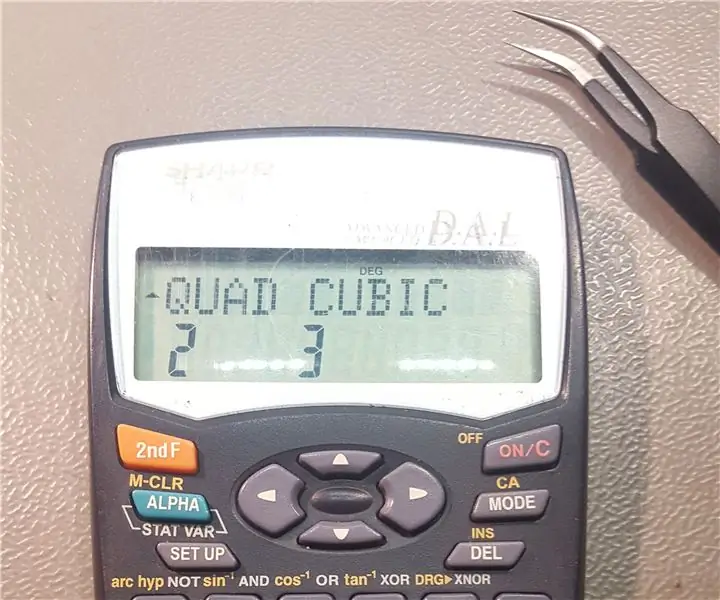
Biglang Calculator Hack: Nakakuha ako ng pang-agham na calculator na Sharp, na ginagamit ko mula pa noong junior high. Sa paaralan kailangan namin ng kasalukuyan quadratic at cubic equation, ngunit sa kasamaang palad ang aking calculator ay walang kasamang mga pagpapaandar. Ayokong bumili ng bagong calculato
Gawing isang TI Graphing Calculator Sa isang Intervalometer at Lumikha ng Mga Video ng Paglipas ng Oras: 7 Mga Hakbang (na may Mga Larawan)

Gawing isang TI Graphing Calculator sa isang Intervalometer at Lumikha ng Mga Video ng Paglipas ng Oras: Palagi kong nais na gumawa ng mga video na lumipas ng oras, ngunit wala akong camera na may naka-built na tampok na intervalometer. Sa katunayan, sa palagay ko ay hindi masyadong marami ang mga camera ay may kasamang isang tampok (lalo na hindi mga SLR camera). Kaya ano ang nais mong gawin kung nais mong
